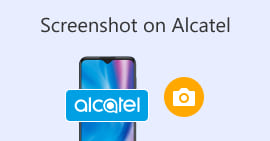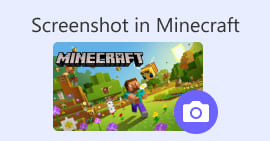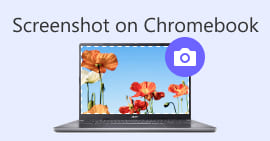Jak zrobić zrzut ekranu na Facebooku: 6 praktycznych sposobów, aby to zrobić
Jako zapalony użytkownik platform mediów społecznościowych, takich jak Facebook, wiem, że dzielenie się informacjami stało się integralną częścią ogólnego doświadczenia mediów społecznościowych. Jak zawsze, szukając czegoś interesującego, musisz być w stanie udostępniać wiadomości od swoich wspólnych znajomych, a najlepszym sposobem na to jest zrobienie zrzutu ekranu z Facebooka. Niezależnie od kontekstu zrzutu ekranu, zrobienie tego jest bardzo proste. W tym przewodniku zagłębimy się w różne sposoby robienia zrzutów ekranu. zrzut ekranu na Facebooku korzystając z różnych urządzeń, od urządzeń mobilnych po stacjonarne. W procesie poznawania sposobu wykonywania tej czynności uwzględniliśmy również użycie niezawodnego narzędzia programowego innej firmy, które może wykonywać wszystkie typy zrzutów ekranu niezależnie od używanego urządzenia. Aby uzyskać więcej informacji na temat narzędzia programowego, przeczytaj ten artykuł do końca i rób zrzuty ekranu z Facebooka jak profesjonalista.

Część 1. Metody robienia zrzutów ekranu Facebooka na różnych urządzeniach
Zanim zagłębisz się w metody robienia zrzutów ekranu postów na Facebooku, musisz najpierw zdecydować lub wiedzieć, jakiego urządzenia będziesz używać. W tym przypadku postanowiliśmy oddzielić każde urządzenie i przygotować przewodnik krok po kroku, zaczynając od Windows, Mac, iPad/iPhone, Samsung Galaxy i Android. Różne urządzenia mogą mieć niewielkie różnice pod względem robienia zrzutów ekranu, a co dopiero w przypadku korzystania z nich na platformie mediów społecznościowych, takiej jak Facebook.
Windows
W przypadku systemu Windows istnieje wiele sposobów na zrobienie zrzutu ekranu na Facebooku, niezależnie od tego, czy użytkownik korzysta z systemu Windows 7 czy nowszego. Postępując zgodnie z poniższymi krokami, możesz skutecznie wykonać zrzut ekranu przy użyciu najprostszej metody. Ponadto poniższe kroki wykorzystują funkcję narzędzia Wycinanie w systemie Windows do zrobienia zrzutu ekranu na Facebooku.
Krok 1. W menu Start systemu Windows wyszukaj i otwórz oprogramowanie Snipping Tool.
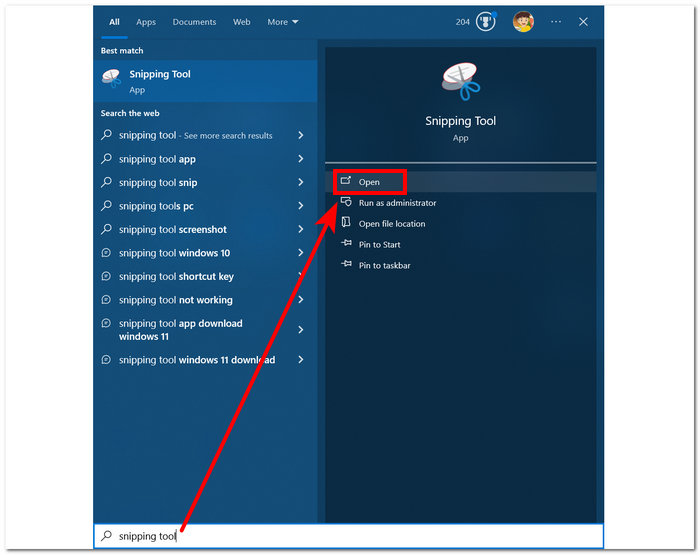
Oprogramowanie Snipping Tool jest już wstępnie zainstalowane w systemie Windows.
Krok 2. Po otwarciu oprogramowania Snipping Tool kliknij Tryb przycisk rozwijany, aby uzyskać dostęp do funkcji wycinania. W tym przypadku możesz wybrać Nożyczki prostokątne.
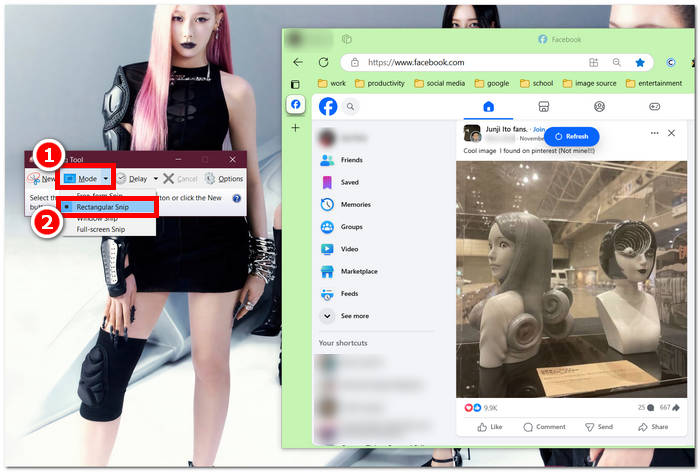
Jeśli chcesz, aby w migawce znajdował się obszar o niestandardowym kształcie, wybierz opcję Snip swobodny. Jeśli chcesz prostokątny obszar zrzutu ekranu, wybierz opcję Snip prostokątny. Jeśli chcesz uchwycić zrzut ekranu konkretnego okna lub karty, wybierz opcję Snip okna. Aby uchwycić migawkę całego ekranu systemu Windows, wybierz opcję Snip pełnoekranowy.
Krok 3. Po kliknięciu Rectangular Snip możesz wybrać obszar na swojej stronie Facebooka, który chcesz uwzględnić w zrzucie ekranu. Po wykonaniu tej czynności pojawi się okno Snipping Tool zawierające wybrany zrzut ekranu. W tym oknie możesz dostosować zrzut ekranu, dodając tekst, wyróżnienia, adnotacje słów i nie tylko.
Krok 4Aby zakończyć proces, kliknij Zapisać przycisk w górnej części okna Narzędzia Wycinanie.
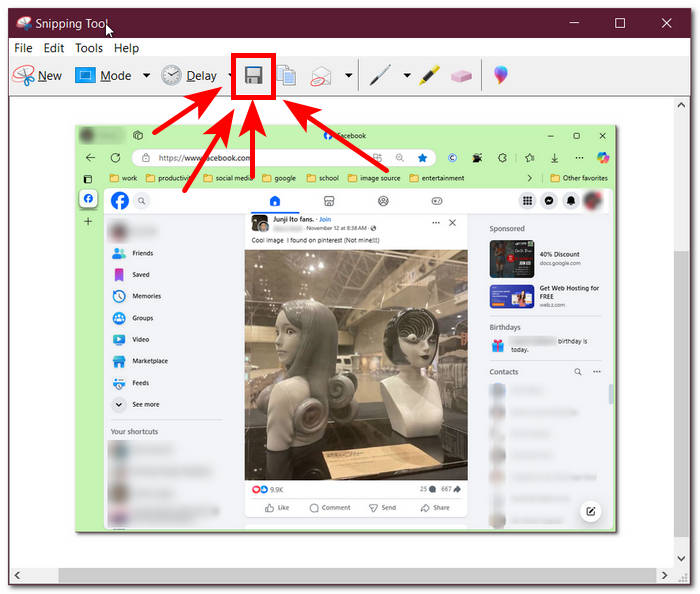
Prochowiec
Robienie zrzutu ekranu zawartości Facebooka może być inne na urządzeniach Mac niż w przypadku systemu Windows. Jednak w tym przypadku powiemy użytkownikom tylko, aby stosowali się do podstawowych poleceń klawiszy skrótu na klawiaturze Maca.
Krok 1. Używając urządzeń Mac, otwórz przeglądarkę internetową Safari i przejdź do witryny Facebook.
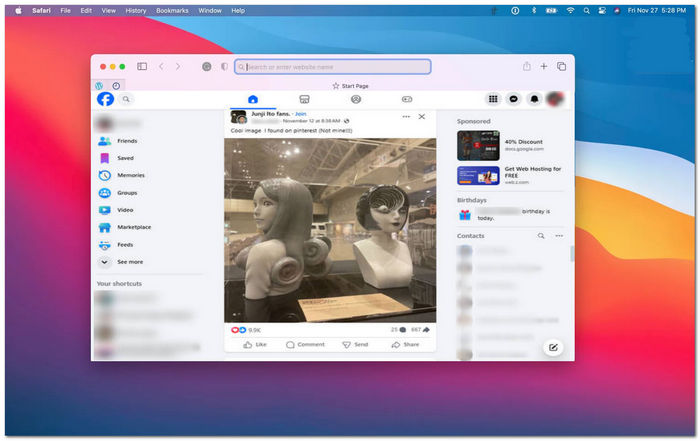
Krok 2Aby wykonać zrzut ekranu swojej strony internetowej na Facebooku, przytrzymaj na klawiaturze komputera Mac następujący klawisz: polecenie + shift + 4.
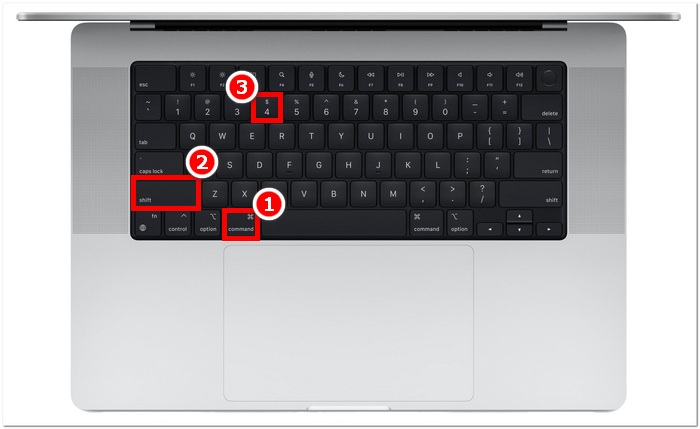
Krok 3. Używając kursora, kliknij, przytrzymaj i przeciągnij na obszar, który chcesz uchwycić.
Krok 4. Zwolnij kursor, aby natychmiast wykonać zrzut ekranu zgody Facebooka za pomocą przeglądarki Safari na komputerze Mac.
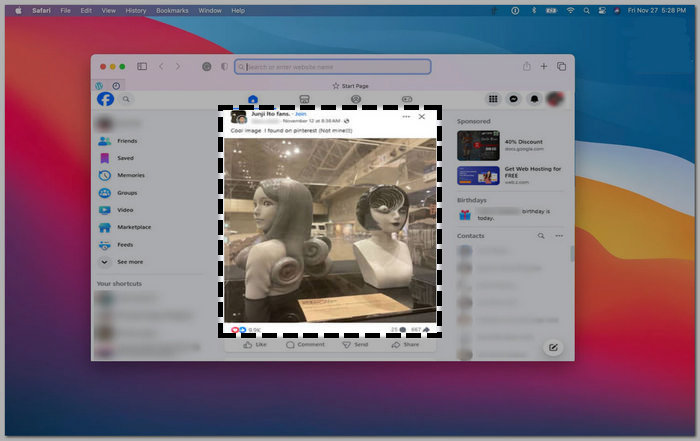
iPad/iPhone
Zrobienie zrzutu ekranu jest łatwe na urządzeniu przenośnym, takim jak iPad lub iPhone, ponieważ oba urządzenia używają tylko połączonego przycisku zasilania i zwiększania głośności. Niezależnie od tego, czy używasz iPada, czy iPhone'a, możesz wykonać poniższe kroki.
Krok 1Otwórz aplikację Facebook na swoim iPhonie lub iPadzie i przejrzyj swój kanał, aby znaleźć post lub zrzut ekranu zawartości relacji na Facebooku.
Krok 2. Gdy już wszystko będzie gotowe, zrób zrzut ekranu zawartości Facebooka; przytrzymaj urządzenie Przycisk zasilania + zwiększanie głośności aby uchwycić zdjęcie i zapisać je w aplikacji Zdjęcia.
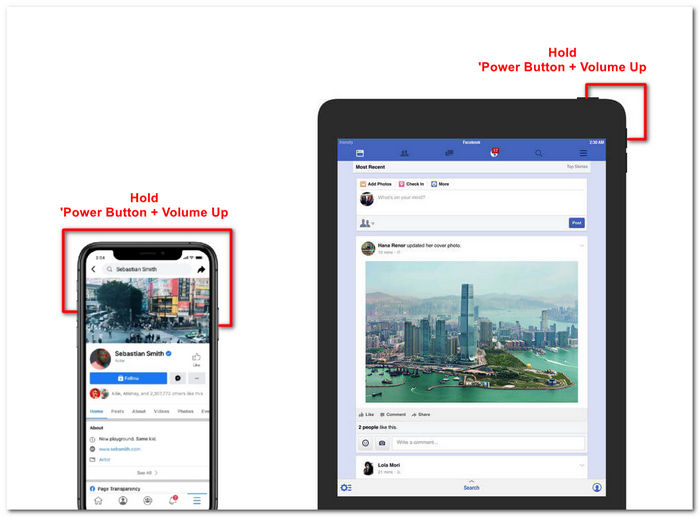
Samsung Galaxy
Jeśli używasz urządzenia Samsung Galaxy i nie wiesz, jak zrobić zrzut ekranu w aplikacji Facebook. W takim razie poniższe kroki Ci pomogą.
Krok 1. Za pomocą urządzenia Samsung Galaxy otwórz aplikację Facebook i poszukaj treści na platformie, którą chcesz zapisać jako zrzut ekranu na swoim urządzeniu.
Krok 2. Gdy znajdziesz treść na Facebooku, którą chcesz przechwycić, przytrzymaj Przycisk zasilania + zmniejszanie głośności aby skutecznie wykonać zrzut ekranu.
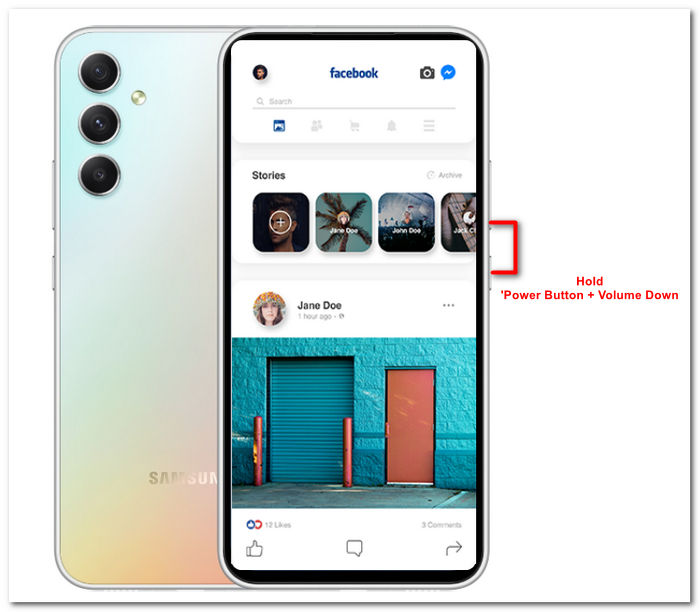
Może ci również pomóc jak zrobić zrzut ekranu Samsunga-specyficznych modeli, takich jak S23. Możesz go użyć do rozwiązania wszystkich problemów ze zrzutami ekranu.
Android
Proces robienia zrzutu ekranu różni się w przypadku urządzeń z systemem Android i iOS, ponieważ Android używa przycisku zmniejszania głośności zamiast przycisku zwiększania głośności. Aby łatwo uchwycić ekran Facebooka, wykonaj poniższą procedurę.
Krok 1Otwórz aplikację mobilną Facebook na urządzeniu z systemem Android i przejrzyj oś czasu w poszukiwaniu treści, którą chcesz zapisać jako zrzut ekranu w swojej Galerii.
Krok 2. Gdy już znajdziesz, przytrzymaj telefon komórkowy Przycisk zasilania i Ściszanie aby wykonać zrzut ekranu i zapisać go bezpośrednio w aplikacji Galeria.
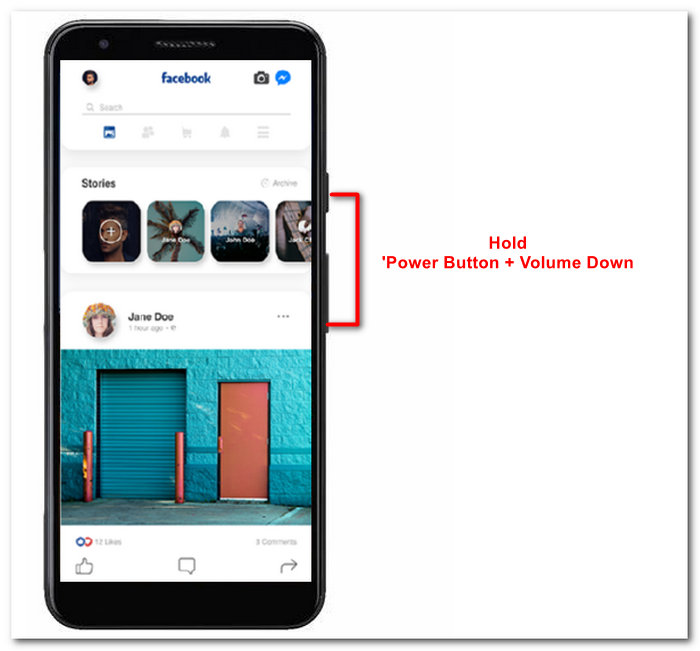
Część 2. Świetny rejestrator ekranu do przechwytywania wszystkiego, co dzieje się na pulpicie
Jeśli szukasz wygodniejszego sposobu na robienie zrzutów ekranu na Facebooku, z funkcją umożliwiającą natychmiastowe wprowadzanie zmian, dodawanie adnotacji, wyróżnianie, przycinanie i wiele więcej na zrzucie ekranu, możesz skorzystać z FVC-wybrany rejestrator ekranu. To bezpłatne narzędzie do nagrywania ekranu może pełnić podwójną funkcję, jako narzędzie do nagrywania ekranu w czasie rzeczywistym i robienia zdjęć w celu łatwego i szybkiego udostępniania treści. Ponadto obejmuje ono cztery ustawienia zrzutów ekranu, aby sprostać wszystkim potrzebom przechwytywania ekranu, niezależnie od tego, czy chcesz zrzut ekranu na Macu lub Dell. i korzystanie z niego w serwisach takich jak Facebook jest korzystne. Aby dowiedzieć się więcej o tych funkcjach zrzutów ekranu oferowanych przez FVC-picked screen record, najlepiej pokazać, jak to zrobić.
Krok 1. Na pulpicie pobierz i zainstaluj FVC-wybrany rejestrator ekranu oprogramowanie, a następnie uruchom aplikację.
Darmowe pobieranieW systemie Windows 7 lub nowszymBezpieczne pobieranie
Darmowe pobieranieW przypadku systemu MacOS 10.7 lub nowszegoBezpieczne pobieranie
Krok 2. Uzyskaj dostęp do swojej witryny Facebook za pomocą dowolnej preferowanej przeglądarki internetowej. W narzędziu do nagrywania ekranu kliknij menu rozwijane Snapshot, a następnie wybierz typ zrzutu ekranu, aby uchwycić ekran Facebooka.
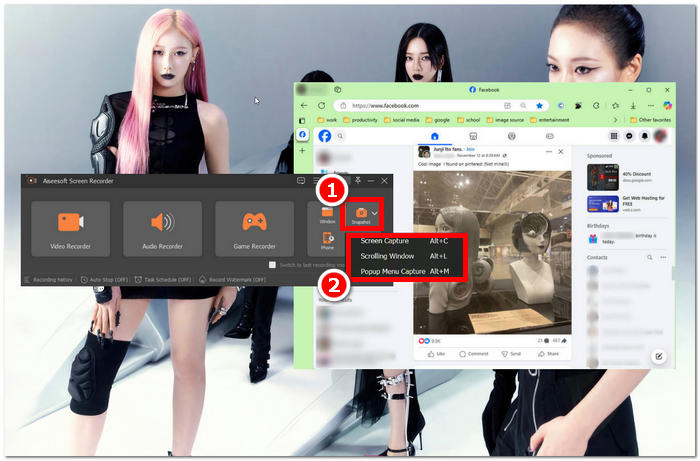
Możesz zapisać zrzut ekranu całej strony głównej za pomocą funkcji Screen Capture. Funkcja Scrolling Window wykonuje migawkę całej strony głównej, od góry do dołu. Użytkownicy mogą wybrać sekcję strony internetowej podczas wykonywania spersonalizowanego zrzutu ekranu za pomocą funkcji Popup Menu Capture.
Krok 3. Na osi czasu Facebooka kliknij, przytrzymaj i przeciągnij kursor na obszar treści Facebooka, którą chcesz uchwycić jako zrzut ekranu.
Krok 4. Po wykonaniu tej czynności możesz użyć poniższych narzędzi, aby edytować zrzuty ekranu, zanim będziesz mógł je pobrać do folderu pobierania na pulpicie.
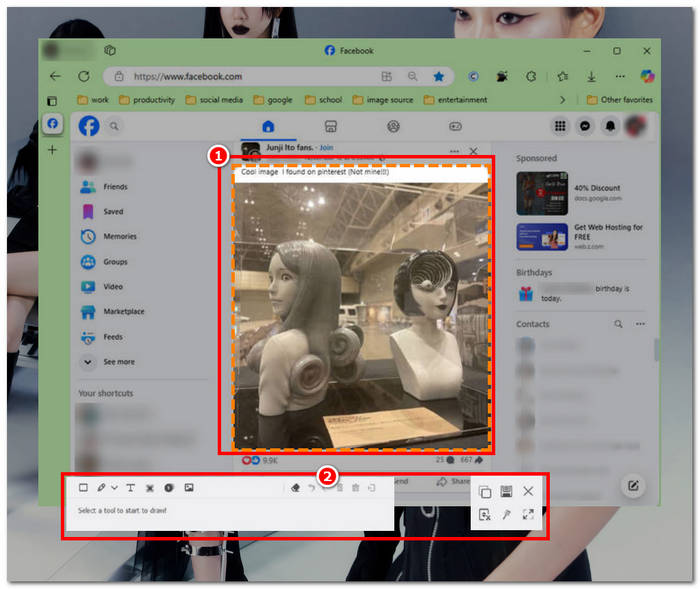
Część 3. Często zadawane pytania dotyczące zrzutu ekranu na Facebooku
Czy ludzie mogą zobaczyć, jeśli zrobię zrzut ekranu ich profilu, posta lub zdjęcia?
Nie, inni użytkownicy nie zostaną powiadomieni, jeśli zrobisz zrzut ekranu ich profilu na Facebooku. Tylko Ty możesz go zobaczyć, chyba że udostępnisz im zrzut ekranu.
Czy zrzuty ekranu z Messengera są wykrywalne?
Nie, ponieważ wiąże się to z obawami dotyczącymi bezpieczeństwa i naruszenia danych, Facebook nie powiadamia drugiego użytkownika o tym, że właśnie zrobiłeś zrzut ekranu swojej rozmowy.
Czy robienie zrzutów ekranu treści na Facebooku jest legalne?
Zrzuty ekranu treści Facebooka nie są nielegalne, ponieważ publiczne posty są publiczne i widoczne dla każdego. Jednak nielegalne jest używanie czyjejś treści lub posta dla własnej korzyści bez jej zgody.
Wniosek
Nabierający zrzuty ekranu z Facebooka content to świetny sposób na przechowywanie i szybkie udostępnianie treści innemu użytkownikowi. Chociaż jest to bardzo pomocne, nauczenie się, jak to zrobić, zwłaszcza przy użyciu innych urządzeń, od komputerów stacjonarnych po urządzenia mobilne, jest również pomocne. Dzięki temu przewodnikowi poznasz różne podejścia do robienia zrzutów ekranu na Facebooku przy użyciu dowolnego dostępnego urządzenia, jakie możesz mieć. Chociaż jest to bardzo wygodne, możliwość edycji i natychmiastowego zaznaczania zrzutu ekranu za pomocą wybranego rejestratora ekranu FVC jest najlepszym sposobem, gdy chcesz przyciąć lub zaznaczyć określoną część zrzutu ekranu, aby nie trzeba było ich później edytować.



 Video Converter Ultimate
Video Converter Ultimate Nagrywarka ekranu
Nagrywarka ekranu